必剪電腦版中改變視頻播放速度的方法教程
時間:2023-07-26 15:55:48作者:極光下載站人氣:192
必剪是B站的官方視頻剪輯軟件,很多小伙伴每天都在使用。在電腦版必剪中剪輯視頻時,如果我們希望適當調整視頻的播放速度,小伙伴們知道具體該如何進行操作嗎,氣死操作方法是非常簡單的,只需要導入素材后,將素材拖動到時間軸,然后點擊選中素材,在界面右上方切換到“變速”欄,根據自己的實際需要進行調整就可以了,小伙伴們可以打開自己的必剪這款軟件后跟著下面的圖文不早于一起動手操作起來,看看最終的視頻播放效果。接下來,小編就來和小伙伴們分享具體的操作步驟了,有需要或者是有興趣了解的小伙伴們快來和小編一起往下看看吧!
操作步驟
第一步:點擊打開電腦版必剪,在首頁點擊“開始創作”,或者雙擊草稿視頻繼續剪輯;
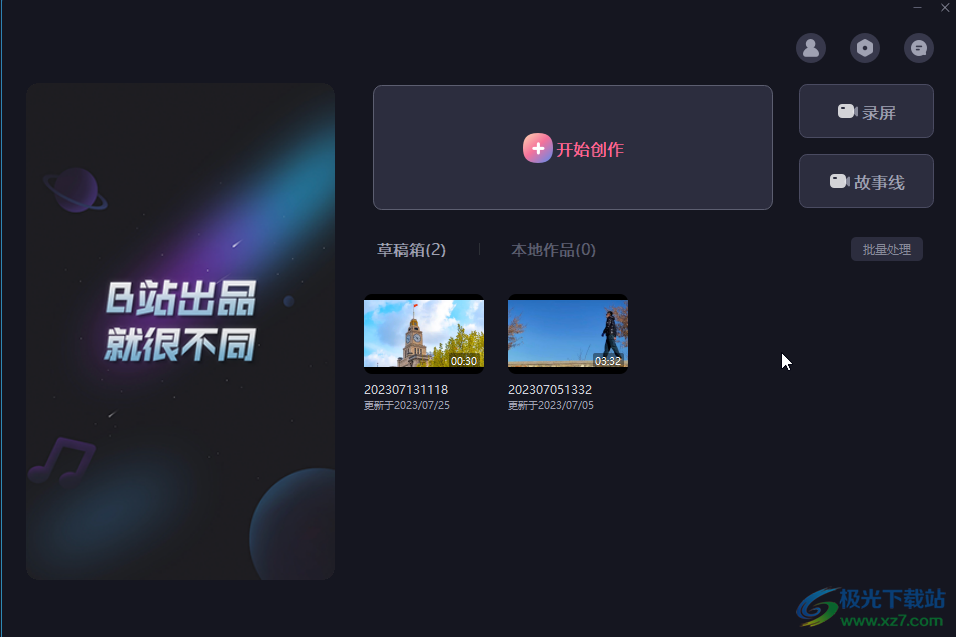
第二步:進入剪輯界面后,可以在“本地素材”欄導入素材,也可以在“素材庫”下載素材, 然后將其拖動到時間軸;
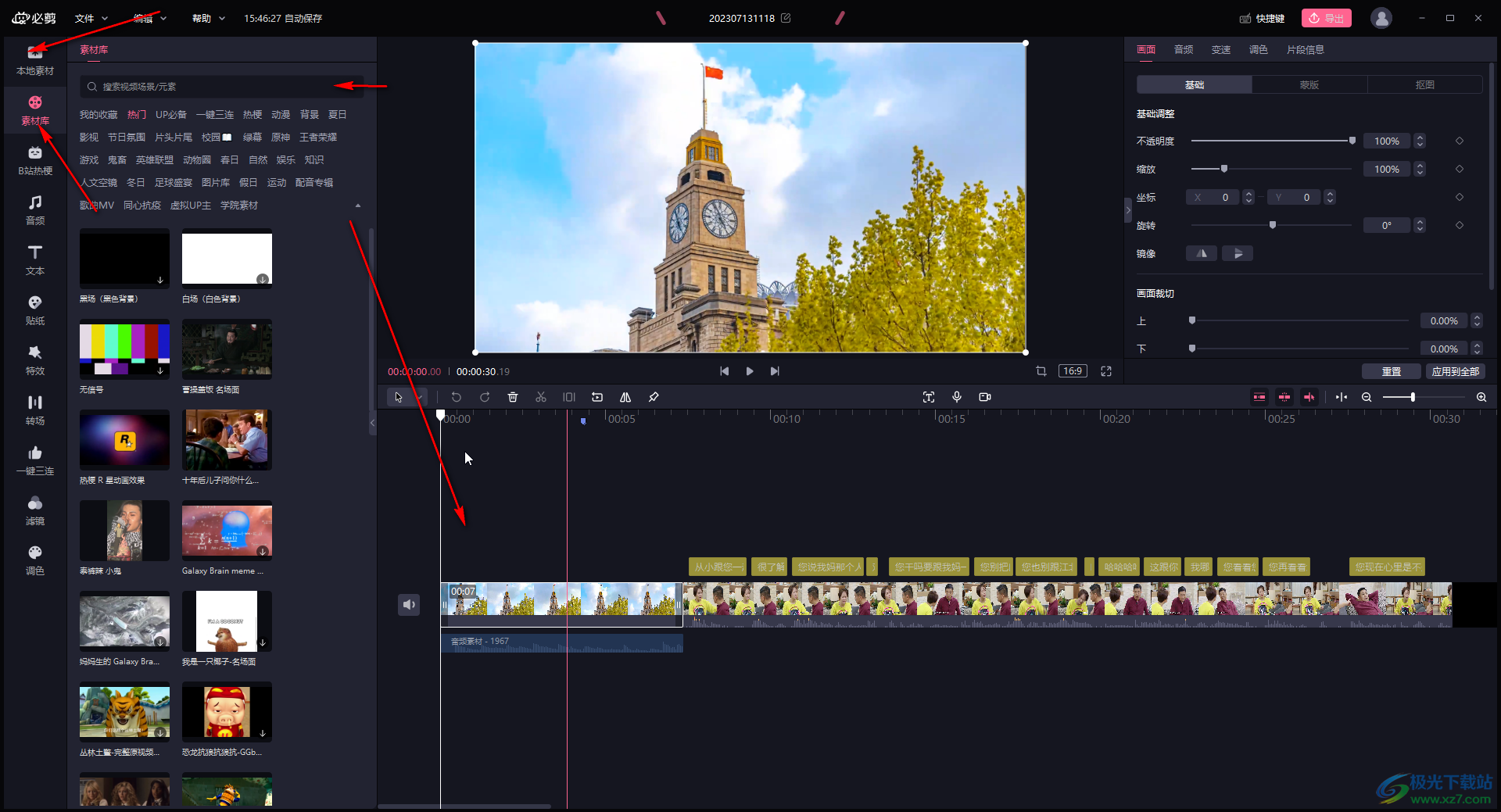
第三步:在時間軸中點擊選中視頻素材,在右上方點擊切換到“變速”,可以在“常規變速”欄進行調整,往左滑動是調慢速度,可以看到時間變長了,時間軌中的 素材也變長了;
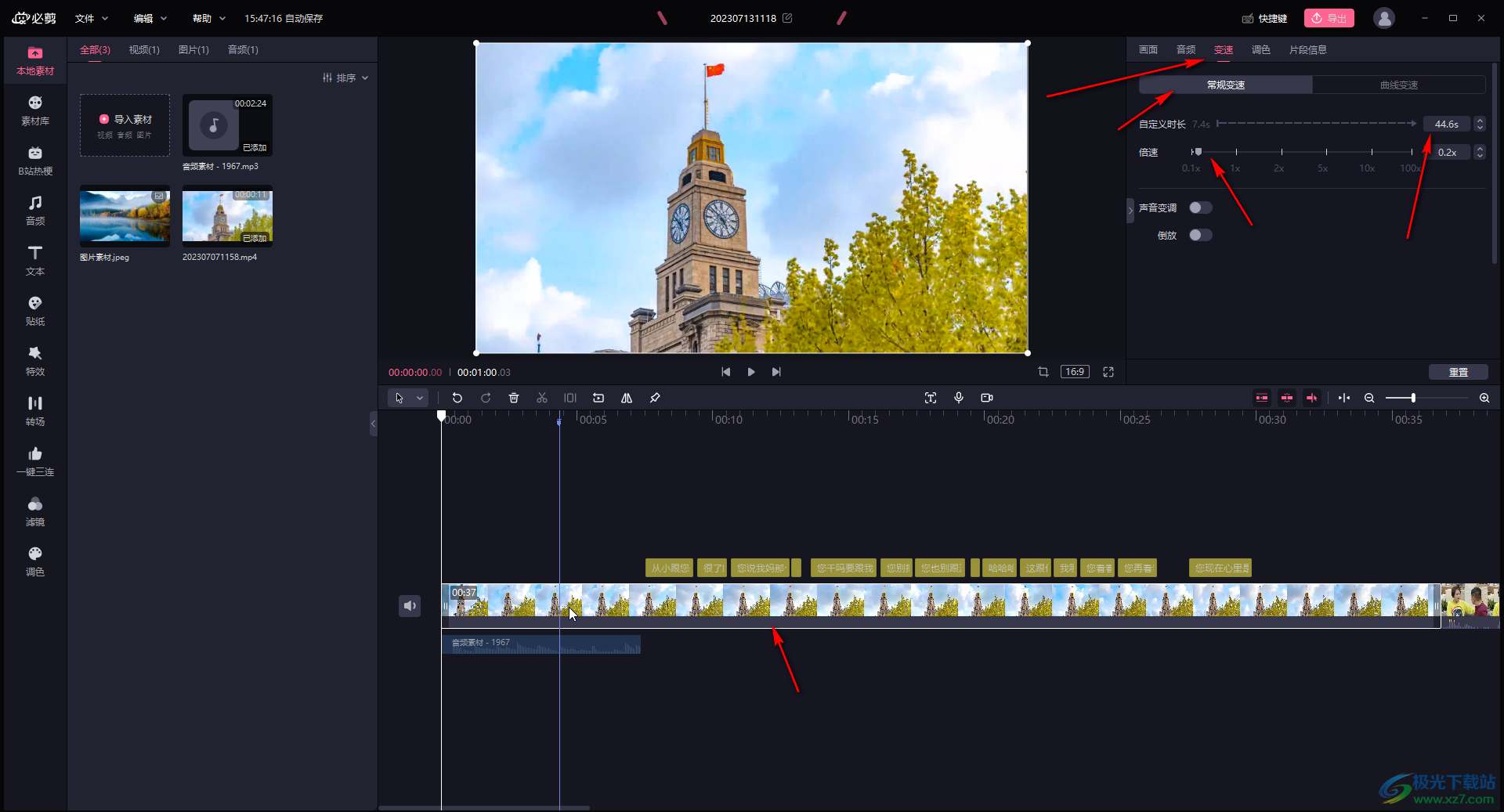
第四步:往右滑動是調快速度,可以看到時間變短了,素材也變短了,我們也可以直接設置想要的時長,系統會自動調整速度;
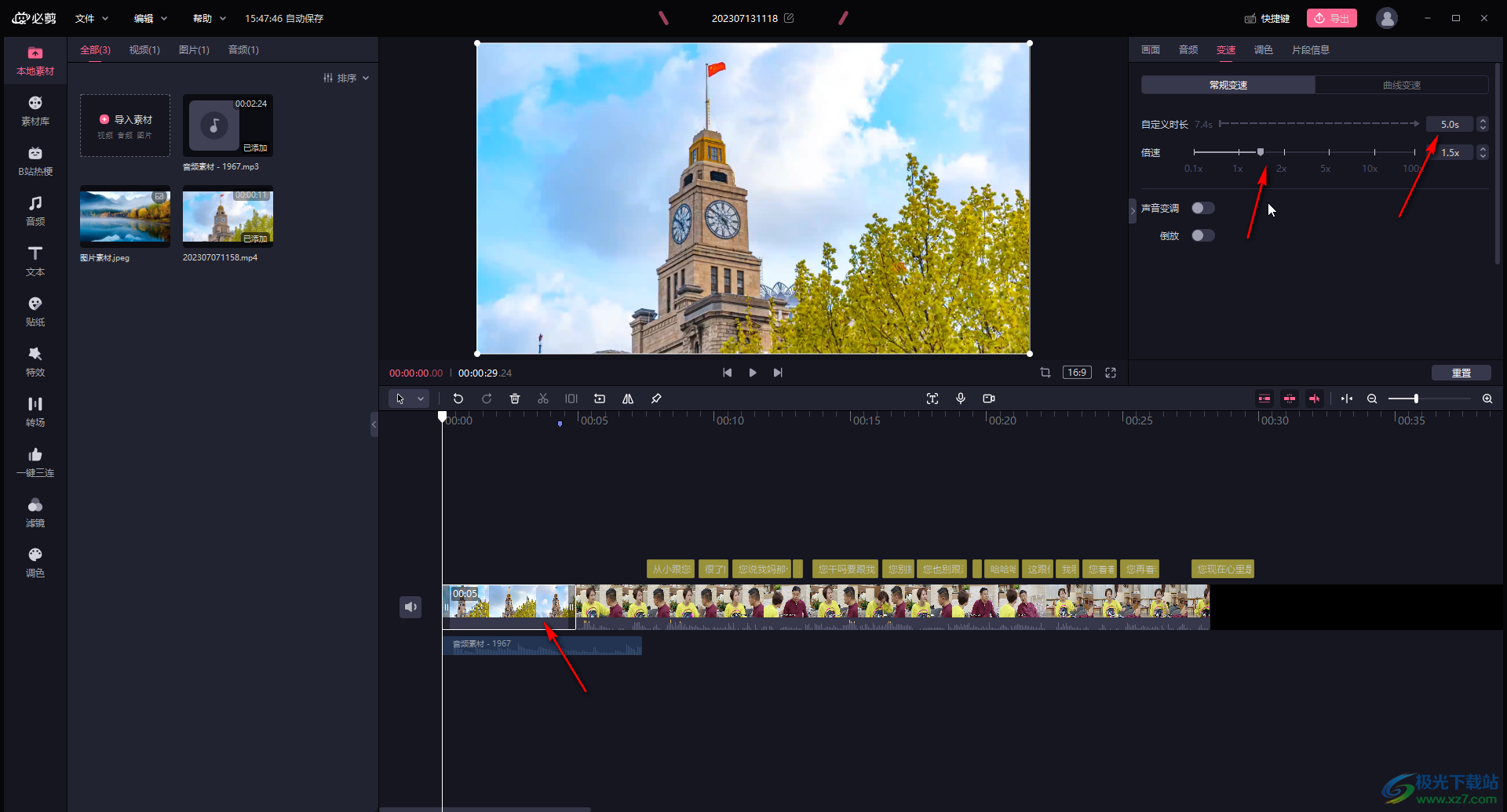
第五步:在“曲線變速”欄,可以點擊選擇想要的變速效果,點擊后還可以適當進行調整,高于水平線是快速,低于水平線是慢速。

以上就是電腦版必剪中調整視頻播放速度的方法教程的全部內容了。上面的調整步驟都是非常簡單的,小伙伴們可以打開自己的軟件后一起動手操作起來,看看視頻播放效果 。
相關推薦
相關下載
熱門閱覽
- 1百度網盤分享密碼暴力破解方法,怎么破解百度網盤加密鏈接
- 2keyshot6破解安裝步驟-keyshot6破解安裝教程
- 3apktool手機版使用教程-apktool使用方法
- 4mac版steam怎么設置中文 steam mac版設置中文教程
- 5抖音推薦怎么設置頁面?抖音推薦界面重新設置教程
- 6電腦怎么開啟VT 如何開啟VT的詳細教程!
- 7掌上英雄聯盟怎么注銷賬號?掌上英雄聯盟怎么退出登錄
- 8rar文件怎么打開?如何打開rar格式文件
- 9掌上wegame怎么查別人戰績?掌上wegame怎么看別人英雄聯盟戰績
- 10qq郵箱格式怎么寫?qq郵箱格式是什么樣的以及注冊英文郵箱的方法
- 11怎么安裝會聲會影x7?會聲會影x7安裝教程
- 12Word文檔中輕松實現兩行對齊?word文檔兩行文字怎么對齊?

網友評論